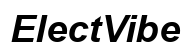Einführung
Die Navigation durch die Windows-Einstellungen kann Herausforderungen darstellen, insbesondere bei der Einrichtung wichtiger Hardware wie des Mikrofons. Sicherzustellen, dass der Mikrofonzugriff in Windows aktiviert ist, ist entscheidend für die Nutzung von Kommunikationstools, das Durchführen von Sprachsuchen und die Teilnahme an virtuellen Meetings. Wenn Sie Schwierigkeiten haben, Ihr Mikrofon zu aktivieren oder Hilfe bei der Anpassung Ihrer Einstellungen benötigen, liefert dieser Leitfaden eine unkomplizierte Lösung. Wir behandeln, wie Sie den Mikrofonzugriff über verschiedene Windows-Versionen hinweg aktivieren und häufige Mikrofonprobleme lösen können, die möglicherweise auftreten, um eine effektive Kommunikation zu gewährleisten.
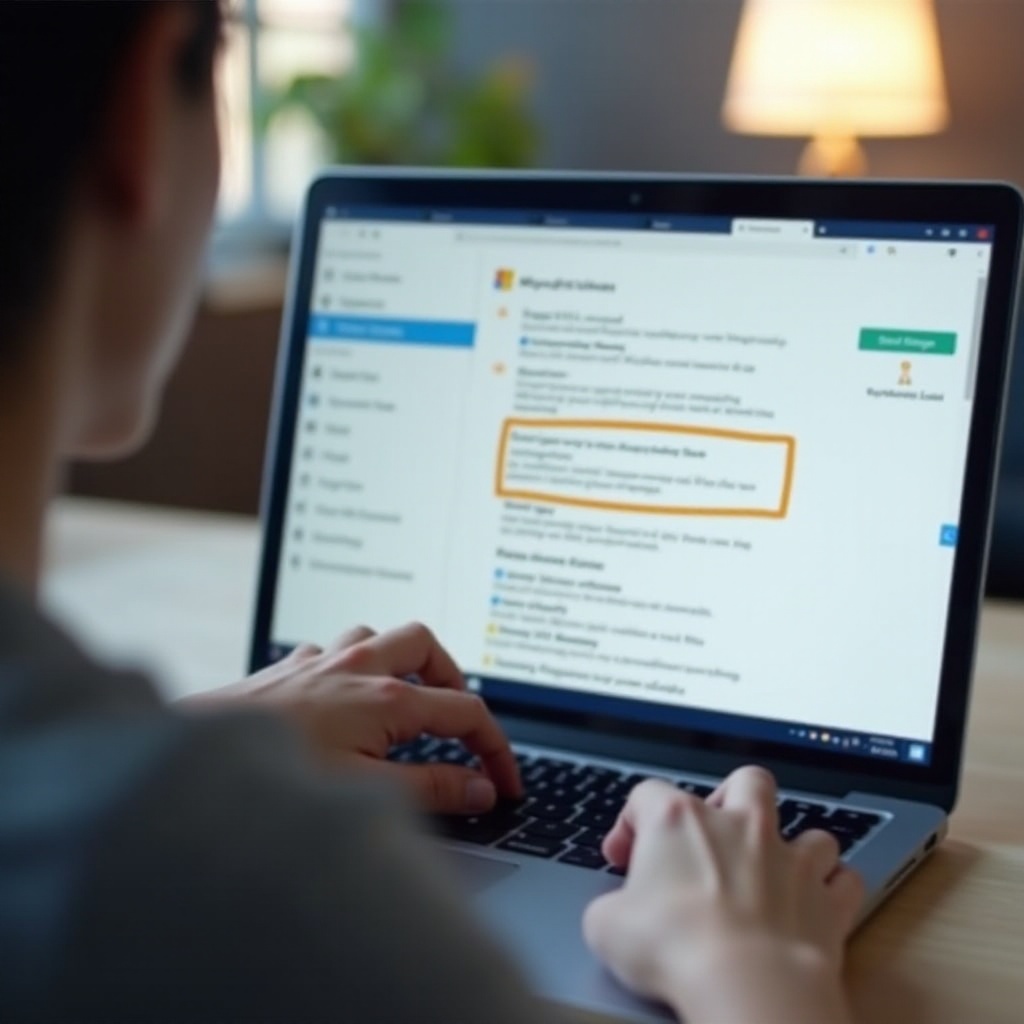
Verständnis der Mikrofoneinstellungen in Windows
Das Verständnis der Verwaltung des Mikrofonzugriffs durch Windows ist entscheidend, bevor man sich in spezielle Einstellungen vertieft. Windows bietet zentrale Datenschutzeinstellungen, die bestimmen, welche Anwendungen Ihr Mikrofon verwenden können, was Ihre Kontrolle über die Privatsphäre erhöht. Windows 10 und Windows 11 haben etwas unterschiedliche Schnittstellen, die Vertrautheit mit jeder erforderlich machen. Windows 10 enthält ein traditionelleres, kategorisiertes Menü, während Windows 11 ein schlankes Design bietet, das die Einstellungen natürlicher in seine aktualisierte Oberfläche integriert. Dieses Wissen wird Ihnen helfen, die Einstellungen effizient zu navigieren.
Schritt-für-Schritt-Anleitung zur Erlaubnis des Mikrofonzugriffs
Befolgen Sie diese Schritte, um eine ordnungsgemäße Mikrofonkonfiguration in Windows sicherzustellen.
Prüfung physischer Verbindungen
- Mikrofon überprüfen: Vergewissern Sie sich, dass Ihr Mikrofon sicher angeschlossen ist. Suchen Sie nach lockeren Kabeln oder ungepaarten Bluetooth-Verbindungen.
- Hardware testen: Überprüfen Sie Ihr Mikrofon auf einem anderen Gerät, um seine Funktionalität zu bestätigen. Wenn Probleme bestehen, könnte ein Hardwareersatz erforderlich sein.
Konfigurieren der Mikrofoneinstellungen in Windows 10
- Einstellungen öffnen: Drücken Sie die Windows-Taste und wählen Sie ‘Einstellungen.’
- Datenschutz zugreifen: Gehen Sie zu ‘Datenschutz’ und klicken Sie auf ‘Mikrofon.’
- Zugriff aktivieren: Stellen Sie sicher, dass der Schalter unter ‘Apps den Zugriff auf Ihr Mikrofon erlauben’ aktiviert ist.
- Apps auswählen: Scrollen Sie, um die Appliste zu finden und aktivieren Sie den Zugriff für Ihre ausgewählten Anwendungen.
Konfigurieren der Mikrofoneinstellungen in Windows 11
- Gehen Sie zu den Einstellungen: Klicken Sie auf das Windows-Symbol und wählen Sie ‘Einstellungen.’
- Datenschutz & Sicherheit auswählen: Klicken Sie in der Seitenleiste auf ‘Datenschutz & Sicherheit.’
- Mikrofoneinstellungen anpassen: Klicken Sie auf ‘Mikrofon’ und bestätigen Sie, dass ‘Mikrofonzugriff’ aktiviert ist.
- App-Berechtigungen steuern: Unten den Schalter für jede App umschalten, um die Mikrofonnutzung zu erlauben.
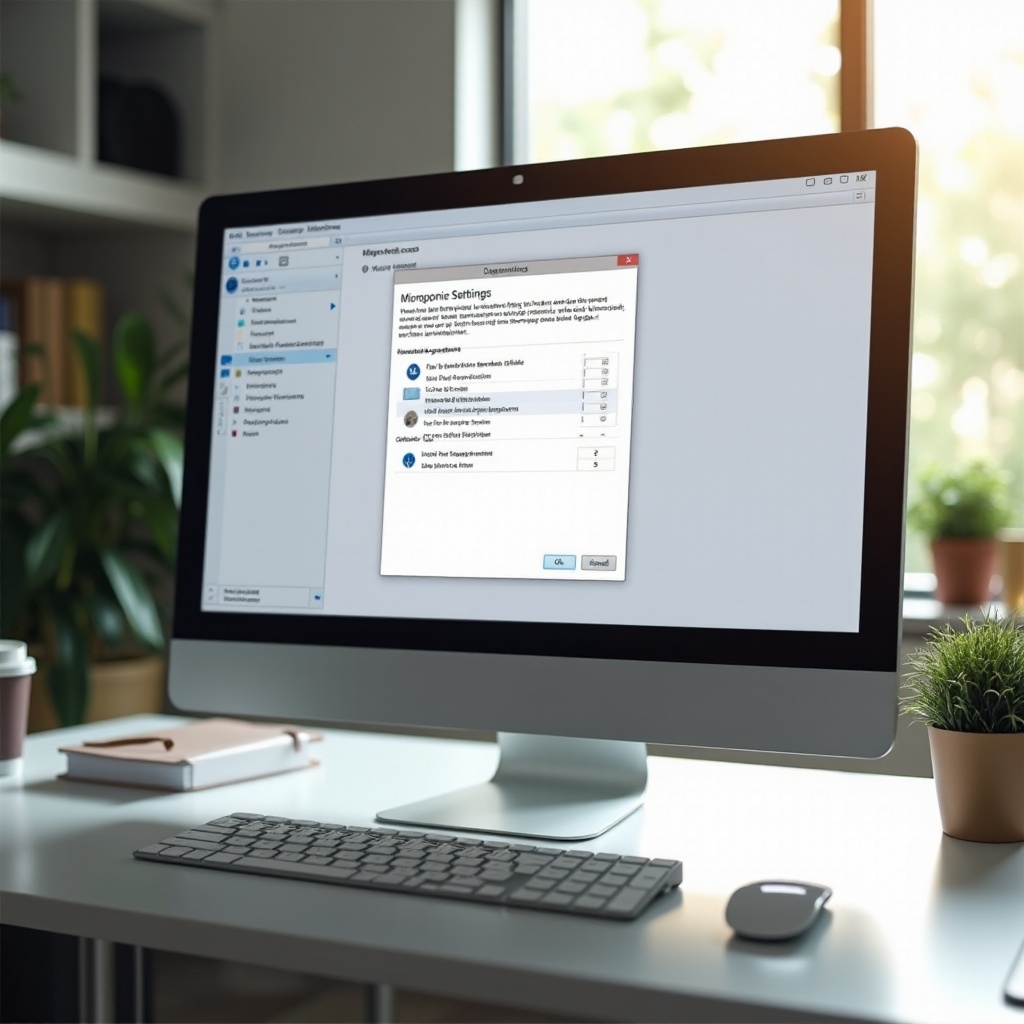
Fehlerbehebung bei häufigen Mikrofonproblemen
Haben Sie Mikrofonzugriffsprobleme, selbst nach den Konfigurationen? Hier erfahren Sie, wie Sie die üblichen Probleme beheben können.
Mikrofon nicht erkannt
- Überprüfen Sie die Treiber: Aktualisieren Sie Ihre Mikrofontreiber über den Geräte-Manager.
- Gerät erneut verbinden: Ziehen Sie das Mikrofon aus und stecken Sie es wieder ein, um die korrekte Anschlussverwendung sicherzustellen.
Kein Audioausgang
- Lautstärkepegel: Bestätigen Sie, dass die Mikrofonlautstärke in den Soundeinstellungen nicht stummgeschaltet und ausreichend hoch ist.
- Audio-Fehlerbehebung: Verwenden Sie den Windows-Audioproblembehandler, der über die Systemsteuerung erreichbar ist oder indem Sie im Startmenü ‘Problembehandlungseinstellungen’ suchen.
Mikrofonzugriff von Apps verweigert
- Apps zulassen: Stellen Sie sicher, dass der Mikrofonzugriff in den Einstellungen jeder App aktiviert ist.
- Anwendungen neu installieren: Als letzte Maßnahme deinstallieren und reinstallieren Sie die problematische App, um ihre Einstellungen zurückzusetzen.
Tipps zum Verwalten der Mikrofonprivatsphäre und des -zugriffs
Die Sicherheit zu gewährleisten, während der Mikrofonzugriff erlaubt wird, ist entscheidend. Hier sind einige Tipps zur Verwaltung der Privatsphäre:
Anpassen des App-Zugriffs
- Regelmäßig überprüfen: Prüfen Sie regelmäßig, welche Apps Zugriff auf das Mikrofon haben, und widerrufen Sie Berechtigungen für die, die Sie nicht mehr verwenden oder denen Sie nicht mehr vertrauen.
Ihr Mikrofon sichern
- Antivirensoftware verwenden: Führen Sie regelmäßig Antivirenprogramme aus, um Schutz gegen unbefugte Mikrofonzugriffsversuche durch Malware zu bieten.
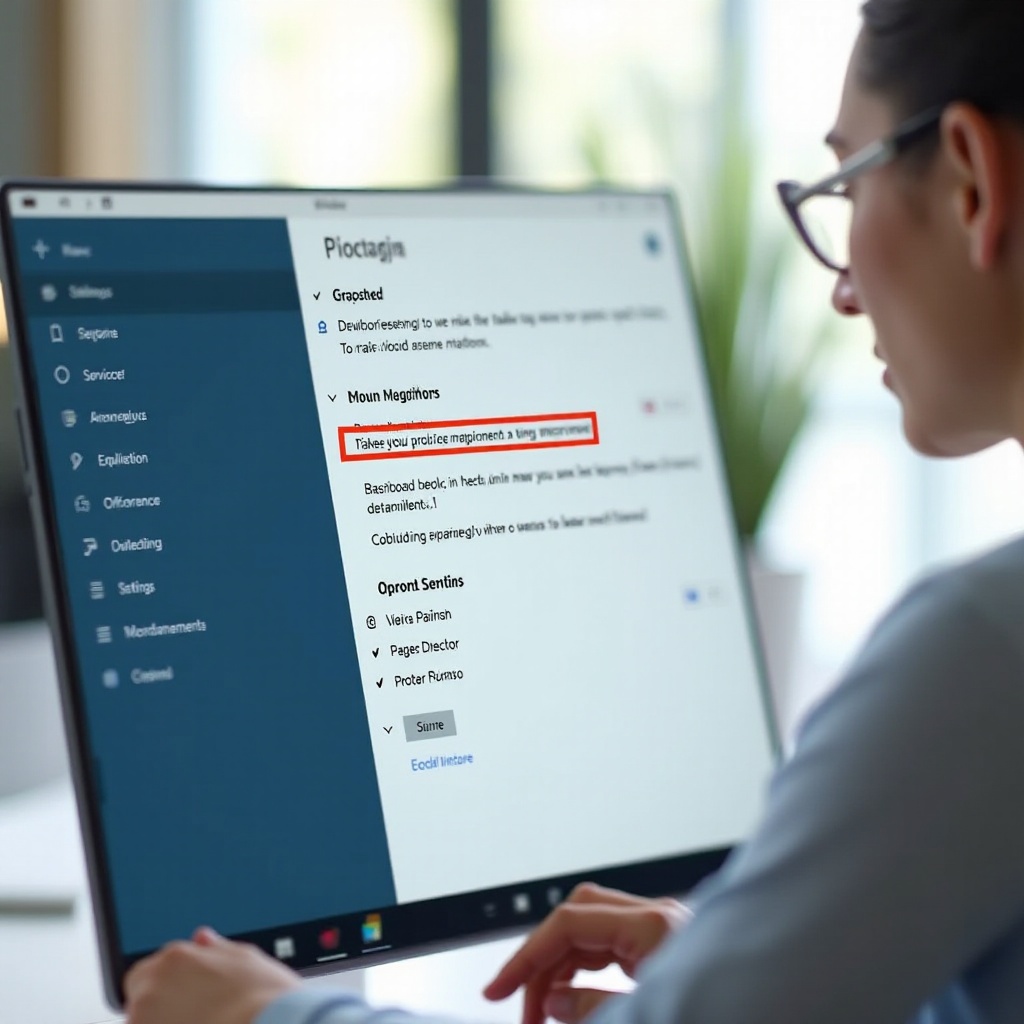
Fazit
Das Aktivieren des Mikrofonzugriffs in Windows muss nicht überwältigend sein. Indem Sie Datenschutzeinstellungen verstehen und typische Probleme beheben, können Sie die Integration mit Ihren Anwendungen sicherstellen und die Kontrolle über Ihre Datenschutzeinstellungen behalten. Dieser Leitfaden bietet das notwendige Wissen, um die Mikrofoneinstellungen in sowohl Windows 10 als auch Windows 11 zu verwalten, um klare Kommunikation zu ermöglichen und Ihre Privatsphäre zu schützen.
Häufig gestellte Fragen
Wie aktiviere ich den Mikrofonzugriff für bestimmte Apps in Windows?
Um den Mikrofonzugriff für bestimmte Apps zu aktivieren, gehen Sie zu Einstellungen > Datenschutz (oder Datenschutz & Sicherheit) > Mikrofon und schalten Sie die Apps ein, denen Sie die Mikrofonzugriffsberechtigung erteilen möchten.
Was soll ich tun, wenn mein Mikrofon nach Erteilung des Zugriffs immer noch nicht funktioniert?
Wenn Ihr Mikrofon nach Erteilung des Zugriffs nicht funktioniert, versuchen Sie, Ihre Treiber zu aktualisieren, physische Verbindungen zu überprüfen und die Windows-Problembehandlung zu verwenden.
Können Windows-Apps ohne Erlaubnis auf mein Mikrofon zugreifen?
Nein, Windows-Apps können nicht ohne Erlaubnis auf Ihr Mikrofon zugreifen, wenn Sie die Zugriffsbeschränkungen korrekt in den Datenschutzeinstellungen konfiguriert haben. Halten Sie Ihr System immer aktuell, um sich vor Sicherheitslücken zu schützen.